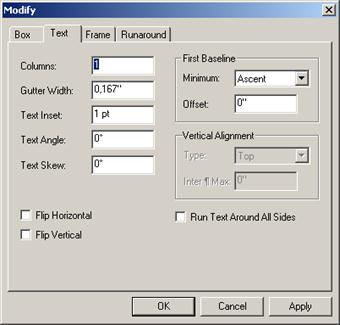Параметри текстового блоку
Параметри текстового блоку визначаються, по-перше, в палітрі Measurements (Вимірювання), яка знаходиться в нижній частині вікна програми, а по-друге, в діалоговому вікні Modify (Змінити).
Рис. 16.6. Палітра Measurements при активному текстовому блоці і Після створення текстового блоку і активізації інструменту Content (Вміст) в палітрі Measurements (Вимірювання) з'являються різноманітні елементи управління, призначені для обробки блоку і його вмісту (рис.16.6.). ! Елементи управління, що знаходяться в палітрі Measurements, доступні в повному обсязі лише в тому випадку, якщо активний інструмент Content. Інакше відображуються тільки поля для управління блоком, а інша частина палітри залишається порожньою. Розглянемо, які можливості по оформленню блоків надає палітра Measurements (Вимірювання). Ліва частина палітри призначена для визначення параметрів блоку. Її елементи доступні і при виборі інструменту Item (Об'єкт). У полях Х і Y указуються координати блоку у вибраних одиницях вимірювання. ! Йдеться про координати лівого верхнього кута умовного прямокутника, що описує об'єкт (на рис. 16.6 показаний пунктиром).
Рис. 1.7. Визначення координат Х і Y для блоку неправильної форми Поля W і Н призначені для введення значень ширини і висоти блоку в заданих одиницях вимірювання. Можливості при розробці композиції розширює те, що блоки можуть бути розташовані під різними кутами. Величина кута визначається в полі Rotation (Поворот). Слід зазначити, що додатній кут відлічується проти годинникової стрілки. Для кожного текстового блоку можна окремо задавати кількість колонок. Дана установка виконується в полі Cols. Інші елементи управління доступні, якщо активізований інструмент Content (Вміст). Кнопки Flip horizontal (Дзеркальне віддзеркалення по горизонталі) і Flip vertical (Дзеркальне віддзеркалення по вертикалі) дозволяють дзеркально відобразити вміст блоку (але не сам блок). У полі Leading (Інтерліньяж) визначається відстань між рядками тексту. За умовчанням встановлюється значення auto, при якому інтерліньяж рівний 120% від величини кегля шрифту. У полі Tracking (Трекінг) регулюється інтервал між символами виділеного фрагмента тексту. За умовчанням дана величина дорівнює нулю. Далі слідують кнопки, призначені для вирівнювання абзаців. На них схематично представлені різні способи вирівнювання. У правій частині палітри Measurements зосереджені елементи управління для установки атрибутів шрифту: поля для вказівки виду шрифту і його розміру, а також кнопки для різних шрифтових виділень: • Plain — звичайне зображення; • Bold — жирне зображення; • Italic — курсив; • Underline — суцільне підкреслення; • Word Underline — підкреслення слів (з дотриманням пропусків); • Strike Thru — закреслення; • Outline — контурний вигляд тексту; • Shadow — текст з тінню; • All Caps — всі великі; • Small Caps — капітель; • Superscript — нижній індекс; • Subscript — верхній індекс; Superior — виноска. Діалогове вікно Modify (Змінити) відкривається в результаті активізації команди Item/Modify або натиснення комбінації клавіш [Ctrl+M]. Тут параметри текстового блоку і його вмісту встановлюються на вкладках Box (Блок) і Text (Текст).
Рис. 16.8. Вкладка Box діалогового вікна Modify при виділенні текстового блоку
Вкладка Box містить елементи управління, за допомогою яких задають параметри самого блоку. Деякі з них дублюють елементи палітри Measurements. До таких належать наступні поля: Origin Across, Origin Down — вказівка координат лівого верхнього кута текстового блоку; Width, Height — визначення ширини і висоти виділеного блоку; Angle — вибір кута повороту текстового блоку. У полі Skew (Скіс) вводиться кут скосу вибраного текстового блоку, що збільшує різноманітність форм блоків. Наприклад, задавши скіс для прямокутного блоку, ви отримаєте паралелограм. Зони Box (Блок) і Blend (Градієнт) містять поля для визначення таких колірних характеристик блоків, як колір фону, його насиченість, тип градієнта, кут його нахилу. Особливий інтерес викликає позначка Suppress Printout (Відміна друку). У результаті цієї установки QuarkXPress ігнорує блок і його вміст та виводить порожню ділянку. На вкладці Text (Текст) зосереджені елементи управління, призначені для обробки текстового блоку.
16.9. Вкладка Text діалогового вікна Modify У полі Columns задається кількість колонок у межах виділеного блоку, а в полі Gutter Width — інтервал між ними. Якщо блок забезпечений рамкою, для тексту, то рекомендується задавати відступ від меж. Дана установка виконується в полі Text Inset. У полі Text Angle вказується величина кута повороту тексту. Сам блок при цьому залишається нерухомим. У полі Text Skew можна задати скіс тексту. Як і у попередньому випадку, текстовий блок залишається незмінним. Зона First Baseline (Перша базова лінія) містить два поля, Minimum (Мінімум) і Offset (Зсув), які призначені для управління зсувом тексту по вертикалі стосовно верхньої межі блоку. У полі Offset визначається величина зсуву першого рядка тексту стосовно верхньої межі блоку. (Разом з першим рядком тексту буде зсовуватися і вся решта.) Якщо в даному полі стоїть нульове значення, використовується значення із зони Minimum (Мінімум), де ви можете задати для першого рядка такий відступ: • Cap Height — на висоту великої літери; • Сар + Accent — на загальну висоту великої літери і діакритичного знака; • Ascent — на висоту верхнього виносного елемента; Діакритичним знаком називається надрядковий або підрядковий знак у літери (наприклад, дві точки в літери «Ї»). Виносний елемент — це штрих літери, який виходить за верхню або за нижню лінію шрифту, тобто за лінію, що утворюється верхнім або нижнім краєм У зоні Vertical Alignment знаходяться поля для визначення способу вирівнювання тексту по вертикалі в межах блоку. У полі Туре представлено чотири способи вирівнювання: • Тор — по верхньому краю; • Centered — по центру; • Bottom — по нижньому краю; • Justified — рядки тексту, незалежно від їхньої кількості, рівномірно розподіляються між верхнім і нижнім краями текстового блоку. Поле Inter ¶ Max стає доступним при виборі варіанту Justified. У ньому встановлюється максимальна відстань між абзацами при їхньому рівномірному розподілі по вертикалі. Позначки Flip Horizontal (Дзеркальне віддзеркалення по горизонталі) і Flip Vertical (Дзеркальне віддзеркалення по вертикалі), аналоги однойменних кнопок, із стрілками в палітрі Measurements дозволяють виконати дзеркальне відображення тексту в двох напрямах. Положення текстового блоку при цьому залишається незмінним. Скріплення текстових блоків У зв'язаних текстових блоках текст при переповнюванні першого блоку переходить у другий блок. Цей прийом часто використовується при верстці газет, коли стаття починається на першій сторінці і продовжується всередині газети. Зв'язуються також блоки, в які завантажується текст великого обсягу (наприклад, глава). Щоб зв'язати текстові блоки, виконайте наступні дії: 1. Створіть текстовий блок і введіть у нього текст такого обсягу, щоб він не поміщався в блок. 2. Нарисуйте другий текстовий блок. Інструментом Item (Об'єкт) виділіть блок із текстом. Активізуйте інструмент Linking (Скріплення) і виконайте «клацання» мишею на об'єкті. На контурі блоку появиться лінія, що біжить. Виконайте «клацання» мишею на другому текстовому блоці. У момент «клацання» мишею ви побачите жирну стрілку, яка вказує напрям зв'язку. Скріплення текстових блоків виконано. Якщо текст не вміщується і в другому текстовому блоці, створіть ще один блок, а потім повторіть описану процедуру: інструментом Item (Об'єкт) виділіть другий із зв'язаних блоків, активізуйте інструмент Linking (Скріплення), виконайте «клацання» мишею на цьому ж блоці, а потім на новому. Третій блок додасться до ланцюжка зв'язаних блоків. Скріплення блоків здійснюється послідовно, тобто останній блок у ланцюжку зв'язаних блоків зв'язується з новим блоком і т.п. «Розгалуження» при скріпленні не припускають. Щоб визначити, чи зв'язаний даний блок з іншими, виділіть його інструментом Item і активізуйте інструмент linking (Скріплення). За наявності зв'язку весь ланцюжок зв'язаних блоків буде позначений стрілками. Для продовження роботи з документом відключіть інструмент Linking (Скріплення), вибравши інший інструмент. Зв'язок між блоками розривається таким чином. Текстовий блок, який потрібно виключити з ланцюжка зв'язаних блоків, необхідно виділити інструментом Item (Об'єкт). Потім належить активізувати інструмент Unlinking (Розрив зв'язку) і натиснути клавішу миші на виділеному блоці, утримуючи натиснутій клавішу [Shift]. У результаті блок буде виключений з послідовності зв'язаних блоків, а перетікання тексту буде відбуватися і залишиться в пов`язанних блоках. Скріплення блоків і розрив зв'язку — дії, які не можна скасувати за допомогою команди відміни. При помилковій дії доведеться зв'язувати блоки або розривати зв'язки наново.
|